Autor:
John Stephens
Loomise Kuupäev:
26 Jaanuar 2021
Värskenduse Kuupäev:
1 Juuli 2024
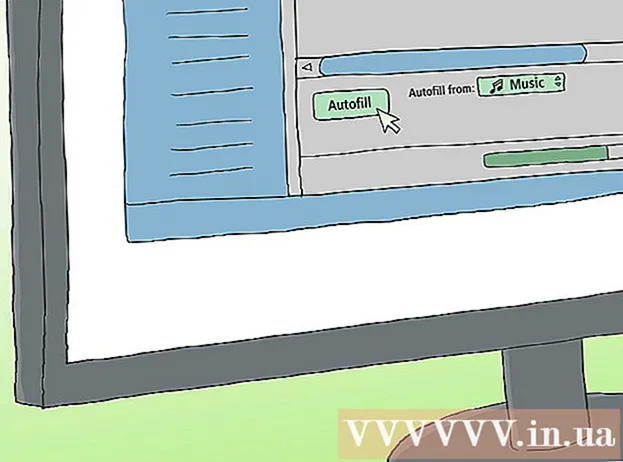
Sisu
See wikiHow õpetab muusikat iPod Shuffle'i iTunes'i abil üle kandma.
Sammud
1. osa 3-st: muusika sünkroonimine
- Avage oma arvutis iTunes. Rakendusel on valgel taustal ringiga ümbritsetud mitmevärviline noodiikoon.
- Kui iTunes palub teil alla laadida uusima versiooni, värskendage seda.
Ühendage iPod arvutiga. Ühendage iPodi kaabli abil USB-ots arvutiga, teine ots iPodi laadimis- / kõrvaklappide porti.
- Kui iTunesil on muusika automaatne sünkroonimine lubatud, peate lihtsalt iTunes'i avama, iPodi seadmesse ühendama, äsja alla laaditud muusika kopeeritakse iPodi.
- Klõpsake iPod Shuffle'i ikooni, mis asub akna vasakus ülanurgas.
- Klõpsake nuppu Muusika (Muusika). Teie valikud asuvad akna vasakus paanis jaotise „Seaded” all, iPodi ikooni all.
- Vaata seda Muusika sünkroonimine (Muusika sünkroniseerimine). Valik on akna paremas servas paani ülaosas.
- Valige muusika, mille soovite iPod Shuffle'i kopeerida.
- Klõpsake nuppu Kogu muusikakogu (Täielik muusikakogu), kui soovite kopeerida kogu oma iCloudi muusikakogu muusika Shuffle'i mängijasse. Kui iPodil pole piisavalt ruumi kogu teie muusikakogu hoidmiseks, hakkab iTunes kopeerima esitusloendi ülaosast, kuni Shuffle'i mängija mälu on täis.
- Klõpsake nuppu Valitud esitusloendid, esitajad, albumid ja žanrid (Valitud esitusloendid, esitajad, albumid ja žanrid), et valida muusika, mille soovite sega sega Shuffle'i mängijaga. Seejärel kerige alla ja märkige ruudud muusika kõrval, mille soovite iPodi kopeerida.
- Vaata seda Täitke vaba ruum automaatselt lauludega (Täidab tasuta salvestusruumi automaatselt lugudega), kui soovite, et iTunes valiks juhuslikult muusika, et täita ülejäänud Shuffle-mängija ruumi. See valik ilmub alles pärast selle kontrollimist Valitud esitusloendid, esitajad, albumid ja žanrid.

Klõpsake nuppu Rakenda (Rakendatakse paremas alanurgas. Teie valitud muusika kopeeritakse iPod Shuffle'i.- Oodake, kuni muusika on kopeerimise lõppenud.
- Klõpsake joone kohal asuvat kolmnurka Eject. See nupp asub vasaku paani ülaosas, iPodi ikoonist paremal.
- Ühendage iPod arvutist lahti. reklaam
2. osa 3-st: lisage iga lugu
- Avage oma arvutis iTunes. Rakendusel on valgel taustal ringiga ümbritsetud mitmevärviline noodiikoon.
- Kui iTunes palub teil alla laadida uusima versiooni, värskendage seda.

Ühendage iPod arvutiga. Ühendage iPodi kaabli abil USB-ots arvutiga, teine ots iPodi laadimis- / kõrvaklappide porti.- Kui iTunesil on muusika automaatne sünkroonimine lubatud, peate lihtsalt iTunes'i avama, iPodi masinasse ühendama, äsja alla laaditud muusika kopeeritakse iPodi.
- Klõpsake iPod Shuffle'i ikooni, mis asub akna vasakus ülanurgas.
- Klõpsake rippmenüüd Muusika akna vasakus ülanurgas.
- Klõpsake valikut "Teek". ITunes'i akna vasakus paanis jaotises "Raamatukogu" on mitu võimalust, mida saate teegi muusika vaatamiseks kasutada:
- Viimati lisatud (Viimasel ajal)
- Kunstnikud (Kunstnik)
- Albumid (Album)
- Laulud(Laul)
- Žanrid (Kategooria)
- Klõpsake üksust ja lohistage see ning pange see iPodi. Lohistage lugu või album akna paremas servas asuvast teegist ja laske see akna vasakus paanis jaotise "Seadmed" all olevale iPodi ikoonile.
- IPodi ikooni ümbritseb sinine ristkülik.
- Klahvi all hoides saate valida mitu üksustCtrl (PC) või ⌘ käsk (Mac) ja klõpsake siis neid.
- Lohistage lood iPodile. Vabastage lihtsalt hiir või puuteplaadi nupp ja muusika edastamine iPodi algab.
- Oodake, kuni muusika on kopeerimise lõppenud.
- Klõpsake joone kohal asuvat kolmnurka Eject. See nupp asub vasaku paani ülaosas, iPodi ikoonist paremal.
- Ühendage iPod arvutist lahti. reklaam
Osa 3/3: Juhusmälu automaatne täitmine
- Avage oma arvutis iTunes. Rakendusel on valgel taustal ringiga ümbritsetud mitmevärviline noodiikoon.
- Kui iTunes palub teil alla laadida uusima versiooni, värskendage seda.

Ühendage iPod arvutiga. Ühendage iPodi kaabli abil USB-ots arvutiga, teine ots iPodi laadimis- / kõrvaklappide porti.- Klõpsake iPod Shuffle'i ikooni, mis asub akna vasakus ülanurgas.
- Klõpsake nuppu Kokkuvõte (Kokkuvõte). Teie valikud asuvad iPodi ikooni all vasakus paanis jaotises „Seaded“.
- Märkige ruut Hallake muusikat ja videoid käsitsi (Hallake muusikat ja videoid käsitsi). Valikud on jaotises „Valikud”.
- Klõpsake nuppu Muusika (Muusika). Valik asub vasakus paanis pealkirja „Minu seadmes” all.
- Kerige alla ja klõpsake hüpikmenüüd "Autofill From". See suvand asub vasaku paani allosas.
Klõpsake muusikaallikal. Sünkroonimisel täidab iTunes Shuffle'i mängija mälu automaatselt valitud allikast pärit muusikavalikuga.
Klõpsake nuppu Seaded ... asub hüpikdialoogist paremal. Automaatse täitmise seadete kohandamiseks toimige järgmiselt.
- Vaata seda Automaatse täitmise korral asendage kõik üksused (Asenda kõik üksused automaatse täitmise korral), et kustutada kogu vana muusika ja asendada uus muusika, kui täidate juhuslikult pleieri.
- Vaata seda Valige üksused juhuslikult (Valige juhuslik üksus) juhuslike lugude lisamiseks allikast, mille valisite automaatse täitmise ajal.
- Vaata seda Valige sagedamini kõrgema reitinguga esemeid (Valige kõrgema hinnanguga üksus), et tagada kõrgema hinnanguga laulude lisamine, kui automaatne täitmine on juhuslik.
- Reguleerige liugurit Reserveerige ketas kasutamiseks ruumi (Varu mälu draivina kasutamiseks), kui soovite Shuffle'i mängija osa USB-mäluseadmetele andmete salvestamiseks pühendada.
- Klõpsake nuppu Okei.

Klõpsake nuppu Automaatne täitmine automaatse täitmise protsessi alustamiseks.- Oodake, kuni muusika on kopeerimise lõppenud.
- Klõpsake joone kohal asuvat kolmnurka Eject. See nupp asub vasaku paani ülaosas, iPodi ikoonist paremal.
- Ühendage iPod arvutist lahti. reklaam
Hoiatus
- Kui iPod on sünkroonitud teise arvutiga, kustutab see protsess kõik iPodis olevad andmed.



